Screen burn, un termen derivat din vechea tehnologie CRT (tub catodic) - și motiv pentru o vastă industrie a economizoarelor de ecran decorative — descrie fenomenul de reținere a imaginii, altfel cunoscut sub numele de persistență, imagini fantomă, imagini neclare, artefacte sau imagini ulterioare care rămân pe ecranul smartphone-ului tău după ce imaginea originală este lungă plecat. Acestea pot afecta lizibilitatea și colorarea ecranului în timp și vă pot diminua experiența smartphone-ului.
Cuprins
- Închideți dispozitivul
- Obțineți o aplicație corectivă
- Schimbați-vă setările
- Arderea ecranului pe un ecran LCD
Pe dispozitivele mobile, arderea ecranului este identificată cel mai des pe Ecrane AMOLED sau OLEDși chiar și atunci, este destul de rar pe smartphone-urile mai noi. Se întâmplă atunci când utilizatorii lasă o imagine pe ecran prea mult timp, ceea ce face ca pixelii să se lupte atunci când trec la o culoare diferită. Acest lucru se poate întâmpla mai ușor cu culorile albastre, dar se poate întâmpla cu orice imagine rămasă prea mult timp pe ecran, mai ales în setarea cea mai luminoasă. Arderea ecranului poate fi, de asemenea, permanentă și considerată un defect hardware de afișare, spre deosebire de o problemă cu grafica software sau driverul de afișare. Pentru arderea ecranului
pe dispozitivele dvs. mobile, există câteva lucruri pe care le puteți face pentru a remedia problema și, chiar mai bine, pentru a preveni să se întâmple. Iată câțiva pași simpli pe care îi puteți face.Videoclipuri recomandate
Închideți dispozitivul

Aceasta este cea mai simplă soluție și este adesea eficientă, mai ales atunci când observați devreme reținerea imaginii și doriți să o remediați rapid. Opriți telefonul complet, oprindu-l complet și lăsați-l să se odihnească câteva ore. Dacă problema de ardere a ecranului este minoră, acest lucru le oferă pixelilor suficient timp pentru a se recupera, diminuând imaginile ulterioare, astfel încât ecranul telefonului dvs. să arate proaspăt când reporniți. Acesta este unul dintre avantajele stratului versatil de pixeli organici utilizat în ecranele bazate pe OLED, care se poate corecta mai ușor decât pixelii din trecut.
Legate de
- Iată cum iPadOS 17 vă duce iPad-ul la următorul nivel
- Apple adaugă o aplicație nou-nouță pe iPhone-ul tău cu iOS 17
- iOS 16.5 aduce două funcții noi interesante pentru iPhone-ul tău
Obțineți o aplicație corectivă
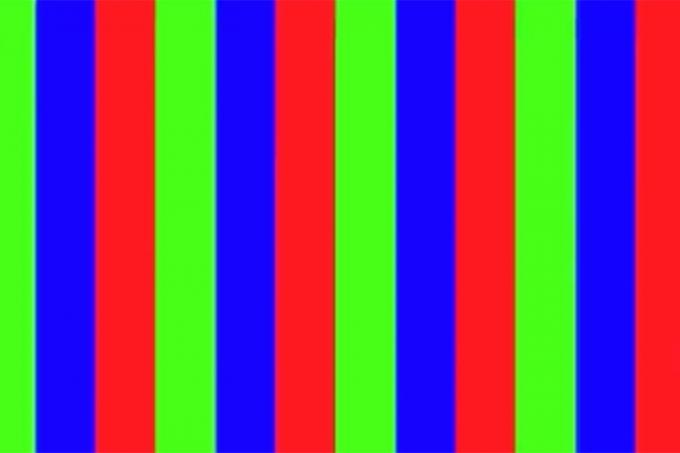
Dacă oprirea dispozitivului mobil pentru un timp nu vă rezolvă pe deplin problema, o următoare opțiune bună de încercat este reantrenarea pixelilor de pe ecran pentru a-i readuce în echilibru. Vestea bună este că există aplicații pentru asta. Pentru Android dispozitive, Google Play Store are un robust colecție de corectori de ecran și testere inclusiv Economizor OLED. Dacă aveți un dispozitiv iOS, atunci puteți utiliza o aplicație ca Doctor OLED X în schimb. Această aplicație ciclează pixelii prin mai multe culori și niveluri de luminozitate, lucrând la resetarea acestora.
Dacă nu doriți să descărcați o aplicație, puteți încerca să verificați ScreenBurnFixer site-ul web. Include o colecție de videoclipuri cu diapozitive color și modele în carouri concepute pentru a vă ajuta să vă restabiliți pixelii. Rulați câteva dintre acestea și vedeți dacă vă rezolvă problema cu pixelii.
Schimbați-vă setările

Modul întunecat WhatsApp pe Android
Puteți fi proactiv în ceea ce privește evitarea sau atenuarea arsurilor de ecran de pe hardware-ul dvs. mobil, modificând diverse setări despre care probabil nu v-ați dat seama că v-ar putea ajuta. Asigurați-vă că urmați recomandări ca acestea:
- Setări mai mici de luminozitate: Cu cât setarea de luminozitate este mai mare, cu atât pixelii dvs. OLED trebuie să funcționeze mai greu, ceea ce poate provoca arderea ecranului. Dacă dispozitivul dvs. mobil este setat permanent pe o luminozitate mai mare, comutați-l la luminozitate automată sau la un nivel de luminozitate mai scăzut pentru a preveni problemele. Pentru iOS 14, accesați Setări > Afișare și luminozitate și comutați pe Automat setare. The Opțiuni,Ton adevărat, și Tura de noapte setările ajută, de asemenea, la modularea luminozității excesive și la prevenirea arderii. Pe Android, accesați Setări > Afișaj > Glisor de luminozitate sau activați Auto pentru a regla automat luminozitatea.
- Setați ecranul de blocare și temporizatoarele de oprire: Telefoanele inteligente sunt echipate cu temporizatoare automate pentru blocarea și intrarea în modul de repaus, ambele stingând ecranul după ce nu a fost folosit de ceva timp. Asigurați-vă că aceste setări sunt activate și setate la aproximativ un minut. Dacă nu v-ați uitat la telefon într-un minut, probabil că este bine ca acesta să închidă ecranul și să se blocheze. Acest lucru previne în esență reținerea imaginii, deoarece ecranul nu va rămâne aprins suficient de mult pentru a se întâmpla. Pentru iOS 14, accesați Setări > Afișaj și luminozitate > Blocare automată și alegeți intervalul de timp dorit. Pe Android 10, accesați Setări > Afișare > Timeout ecran și alegeți intervalul dorit.
- Scăpați de meniu, stare și barele de navigare: Reținerea imaginii se poate întâmpla atunci când utilizați în mod activ o aplicație care are o bară permanentă pentru instrumente sau notificări, cum ar fi atunci când jucați un joc sau vizionați un film, de exemplu. Când aceste bare nu dispar, ele provoacă arderea ecranului după sesiuni lungi. Căutați opțiuni pentru a ascunde aceste pictograme și instrumente după un moment, astfel încât să nu fie întotdeauna prezente. Modurile captivante pentru sistemul de operare mobil vor face, de asemenea, acest lucru.
- Activați modul întunecat: Deși nu este o garanție împotriva reținerii imaginii, utilizarea modului întunecat pe dispozitivul dvs. mobil poate ajuta la reducerea riscului, în special atunci când vine vorba de suprautilizarea nivelurilor de luminozitate. De asemenea, puteți încerca să alegeți skinuri întunecate pentru tastatură. Activați modul întunecat în iOS 14 cu Setări > Afișare și luminozitate > Întunecat sau utilizați Opțiuni caracteristică pentru a seta un cronometru. Pe Android, accesați Setări > Afișare > Mod noapte sau Vedere de confort sau setați un program pentru oricare dintre funcții.
Arderea ecranului pe un ecran LCD

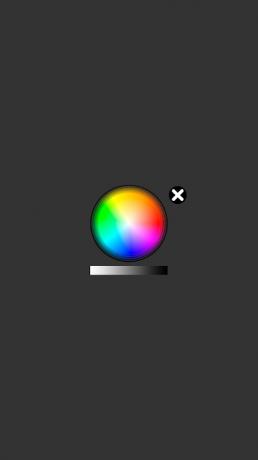

Arderea ecranului poate deveni o problemă și pe ecranele mobile LCD. Deși acest lucru poate fi o întâmplare rară, nici nu este imposibil. Când o face, remediarea este o provocare mult mai mare, deoarece pixelii LCD funcționează diferit de ecranele OLED. Prin urmare, ar putea fi necesar să acceptați că arsurile de pe ecranul LCD sunt cel mai probabil să rămână acolo. Dar înainte să renunți toată speranța, ar trebui să încerci folosind LCD Burn-In Wiper, care ciclează culori similare cu omologul său OLED pentru a încerca să repare pixelii.
Ultima soluție după ce nu ați reușit să remediați arsurile ecranului cu metodele menționate anterior ar fi să vedeți dacă dispozitivul dvs. este în garanție, astfel încât să puteți opri ecranul sau să îl reparați de către a profesional.
Recomandările editorilor
- Cele mai bune 16 aplicații de mesagerie pentru Android și iOS în 2023
- iOS 17 este oficial și vă va schimba total iPhone-ul
- iPhone-ul dvs. ar putea fura această funcție Pixel Tablet când va primi iOS 17
- iOS 17 ar putea adăuga o funcție Android uriașă iPhone-ului tău
- iOS 16.3.1 remediază erori majore pentru iPhone-ul tău – și introduce una nouă
Îmbunătățește-ți stilul de viațăDigital Trends îi ajută pe cititori să țină cont de lumea rapidă a tehnologiei cu toate cele mai recente știri, recenzii distractive despre produse, editoriale perspicace și anticipări unice.




